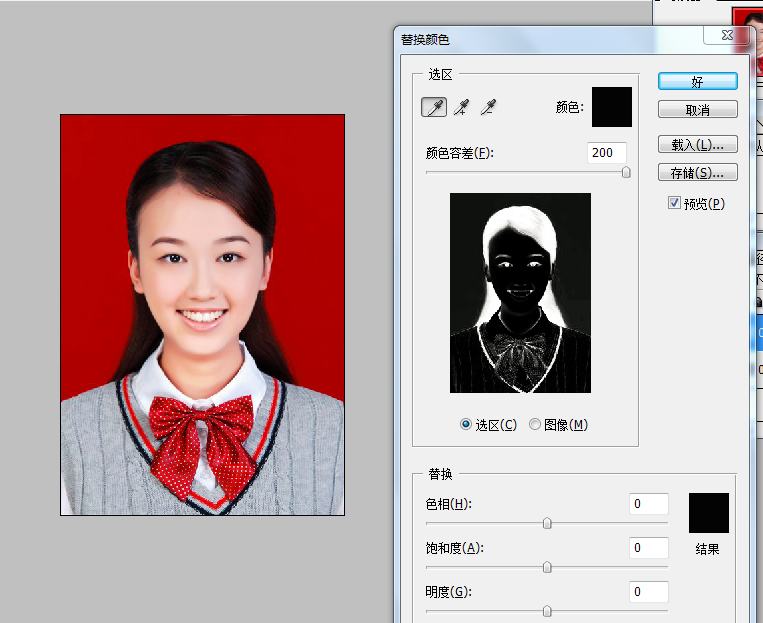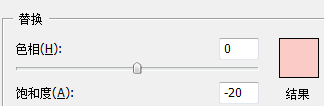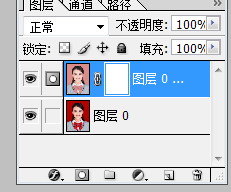版权声明:本文为博主原创文章,未经博主允许不得转载。 https://blog.csdn.net/Mr_ZJC/article/details/47357533
2015-8-8
在网上随便搜索了一张美女的证件照,希望没有构成侵权什么的
【原图】
【修改背景后】好吧,我承认边缘修改的不好
【开工】
1、将图片导入ps,复制背景为一个新的图层
2、点击选择新建的图层,点击【图像】【调整】【替换颜色】
3、点击选择 腾出框如下图中的选区工具
4、然后 鼠标移动到证件照,点击背景的红色区域,表示选择需要替换颜色的区域
5、点击如下图所示的 结果,选择合适的颜色,表示需要替换成的颜色。(我这里是选择了粉色)
6、颜色容差调整为 200

7、点击确认
8、点击新建的图层,选择 “添加图层蒙版”
9、点击选择 出现的图层蒙版,一定要选择正确(如果选择了背景,等下用画笔调整时就会是在背景上画东西)
10、调整前背景色为黑色,选择画笔工具,调整画笔大小,将除掉背影以外的部分多余的像素擦除(ctrl +/- :放大/缩小图片)
11、最后完成的效果图如下。